
- Автоматизация
- Антропология
- Археология
- Архитектура
- Биология
- Ботаника
- Бухгалтерия
- Военная наука
- Генетика
- География
- Геология
- Демография
- Деревообработка
- Журналистика
- Зоология
- Изобретательство
- Информатика
- Искусство
- История
- Кинематография
- Компьютеризация
- Косметика
- Кулинария
- Культура
- Лексикология
- Лингвистика
- Литература
- Логика
- Маркетинг
- Математика
- Материаловедение
- Медицина
- Менеджмент
- Металлургия
- Метрология
- Механика
- Музыка
- Науковедение
- Образование
- Охрана Труда
- Педагогика
- Полиграфия
- Политология
- Право
- Предпринимательство
- Приборостроение
- Программирование
- Производство
- Промышленность
- Психология
- Радиосвязь
- Религия
- Риторика
- Социология
- Спорт
- Стандартизация
- Статистика
- Строительство
- Технологии
- Торговля
- Транспорт
- Фармакология
- Физика
- Физиология
- Философия
- Финансы
- Химия
- Хозяйство
- Черчение
- Экология
- Экономика
- Электроника
- Электротехника
- Энергетика
Добавление форм. Взаимодействие между формами
3. Добавление форм. Взаимодействие между формами
Чтобы добавить еще одну форму в проект, нажмем на имя проекта в окне Solution Explorer (Обозреватель решений) правой кнопкой мыши и выберем Add(Добавить)->Windows Form...
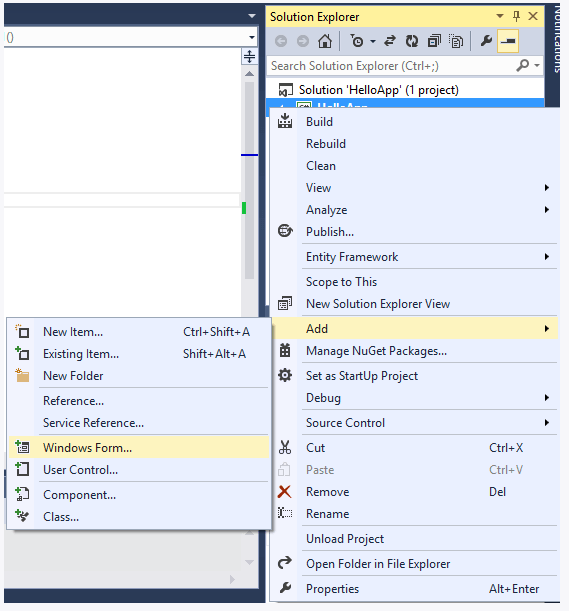
Дадим новой форме какое-нибудь имя, например, Form2.cs:
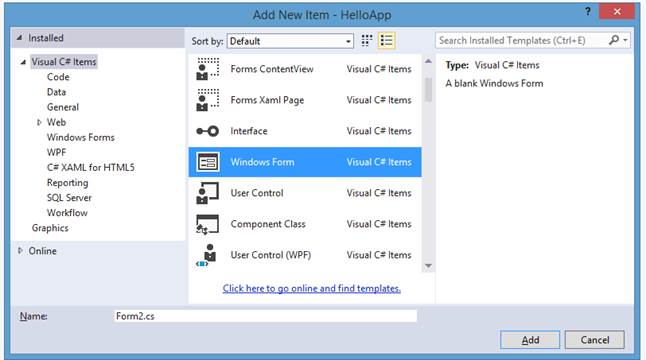
Итак, у нас в проект была добавлена вторая форма. Теперь попробуем осуществить взаимодействие между двумя формами. Допустим, первая форма по нажатию на кнопку будет вызывать вторую форму. Во-первых, добавим на первую форму Form1 кнопку и двойным щелчком по кнопке перейдем в файл кода. Итак, мы попадем в обработчик события нажатия кнопки, который создается по умолчанию после двойного щелчка по кнопке:
| private void button1_Click(object sender, EventArgs e) { } |
Теперь добавим в него код вызова второй формы. У нас вторая форма называется Form2, поэтому сначала мы создаем объект данного класса, а потом для его отображения на экране вызываем метод Show:
| private void button1_Click(object sender, EventArgs e) { Form2 newForm = new Form2(); newForm.Show(); } |
Теперь сделаем наоборот - чтобы вторая форма воздействовала на первую. Пока вторая форма не знает о существовании первой. Чтобы это исправить, надо второй форме как-то передать сведения о первой форме. Для этого воспользуемся передачей ссылки на форму в конструкторе.
Итак перейдем ко второй форме и перейдем к ее коду - нажмем правой кнопкой мыши на форму и выберем View Code (Просмотр кода). Пока он пустой и содержит только конструктор. Поскольку C# поддерживает перегрузку методов, то мы можем создать несколько методов и конструкторов с разными параметрами и в зависимости от ситуации вызывать один из них. Итак, изменим файл кода второй формы на следующий:
| using System; using System.Collections.Generic; using System.ComponentModel; using System.Data; using System.Drawing; using System.Linq; using System.Text; using System.Threading.Tasks; using System.Windows.Forms; namespace HelloApp { public partial class Form2 : Form { public Form2() { InitializeComponent(); } public Form2(Form1 f) { InitializeComponent(); f.BackColor = Color.Yellow; } } } |
Фактически мы только добавили здесь новый конструктор public Form2(Form1 f), в котором мы получаем первую форму и устанавливаем ее фон в желтый цвет. Теперь перейдем к коду первой формы, где мы вызывали вторую форму и изменим его на следующий:
| private void button1_Click(object sender, EventArgs e) { Form2 newForm = new Form2(this); newForm.Show(); } |
Поскольку в данном случае ключевое слово this представляет ссылку на текущий объект - объект Form1, то при создании второй формы она будет получать ее (ссылку) и через нее управлять первой формой.
Теперь после нажатия на кнопку у нас будет создана вторая форма, которая сразу изменит цвет первой формы.
Мы можем также создавать объекты и текущей формы:
| private void button1_Click(object sender, EventArgs e) { Form1 newForm1 = new Form1(); newForm1.Show(); Form2 newForm2 = new Form2(newForm1); newForm2.Show(); } |
При работе с несколькими формами надо учитывать, что одна из них является главной - которая запускается первой в файле Program.cs. Если у нас одновременно открыта куча форм, то при закрытии главной закрывается все приложение и вместе с ним все остальные формы.
Материал взят с сайта metanit.com
|
|
|
© helpiks.su При использовании или копировании материалов прямая ссылка на сайт обязательна.
|